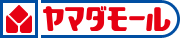ワンデーチェック
商品チェック
田中さんから「Ver.0000【ページ作成】yyyymmddワンデー.xlsm」が共有されます。
ワンデーは広告入稿が無いので、上記エクセルを正にします。
①共有されたエクセルの、商品コードを調査します。
商品コード調査
※一気に調査しようとするとタイムアウトするので、80件ずつ調査します。
※月初は今月のワンデーに掲載する商品コードをもらうので、全て商品コードを調査をします。めちゃくちゃ時間かかります。
商品をイベントコード「one937」に紐づけます。
※前回の商品が紐づいている場合は、「イベント商品全削除」を押します。
イベントに商品が紐づけられたら、「旧商品データエクスポート」より
出力テーブル:商品、商品価格(商品税率版)、商品在庫、商品画像、項目選択肢別在庫
イベント名:one937
必要なカラムは以下の通りです。
商品コード
商品名
個別送料
倉庫指定
掲載開始日時
掲載終了日時
在庫扱いの種別
在庫数
URL用文字列
販売開始日時
販売終了日時
販売価格
キャンペーン開始日時
キャンペーン終了日時
キャンペーン販売価格
S画像、L画像
上記を田中さんエクセルとぶつけ、差異があるものを指摘します。
商品画像と、田中さんエクセルにある画像も全て開き、価格表記がワンデー期間中の価格と相違ないかを確認します。
不備を田中さんエクセルにまとめ、報告します。
上記チェックを繰り返し、不備がなくなるか、田中さんから
〇時以降にチェックして不備あるものは落としてくださいと言われたらチェック終了です。

ページ作成
「yyyymmdd●●ワンデーページ入稿.xlsm」を使います。
━━━━━━━━━━━━━━━━━━━━━━━
「企画_ページ情報」シート:
5行目の「企画ID」「開始日」「終了日」を編集します。
「開始日」は実際の開始日-1日を記載します。
※ページ完成後、実ページが表示されるかを確認する為。
C10、D10セルも上記と同様の日付を記載します。
━━━━━━━━━━━━━━━━━━━━━━━
「入稿データ」シート:
Z~AB、AD~AI、AL列にチェックが完了した商品情報を貼ります。
J,K列の「注意事項」の行に開催日を書く場所があるので、開催日・曜日を編集します。
一旦ここでファイルを上書き保存します。
━━━━━━━━━━━━━━━━━━━━━━━
「画面表示データ登録用」シート:
「ブロック表作成」ボタンを押すとマクロが動き、「企画_ページ情報」シート、「入稿データ」シートに入力した情報を基に特集ページ用のタグを作成します。
時と場合によってマクロの動く速度が異なります。
※マクロが動いている間は、現在開いているエクセルのブックとは別のブックを開けばエクセルは使えます。
マクロが止まった後に「企画」「ページ」欄の終了日の"秒"が表示されないので、セルの書式設定から"23:59:59"になるよう設定してください。
━━━━━━━━━━━━━━━━━━━━━━━
「特集ページ登録」:
特集ページを作成します。
特集ページ登録を開きます。
「「画面表示データ登録用」シートの「企画」を貼り付けてください。」の下のテキストエリアに、マクロで作成した「企画」の罫線部分をコピペし、「保存する。登録済みの企画IDの場合は上書き」を押す。
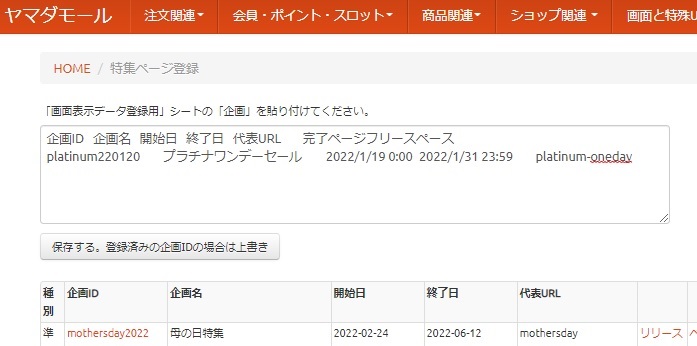
その他の個所は、マクロで作成された項目名と、「特集ページ登録」の項目名が一致しているので、以下をそれぞれクリックし、テキストエリアにコピペします。
・ページ
・ブロック
・項目
それぞれ登録が終わった後、プレビューを確認します。
該当の「企画ID」をクリックし、各PC・スマホをクリックしプレビュー画面を確認します。
不備があった場合は「企画」「ページ」を修正し、再度マクロを実行し、特集ページに反映させます。
再度プレビューを確認し問題なければOK.
━━━━━━━━━━━━━━━━━━━━━━━
「報告」:
「Y-MALL【編成⇔ヤマダ】受け渡し」チャットで、イベントが完成したことを報告します。
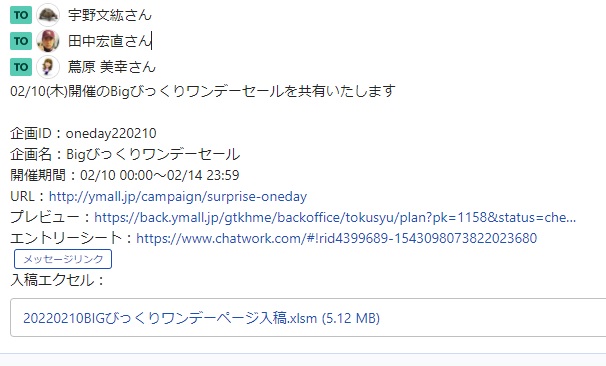
企画ID、気革命、開催期間、URLを編集します。
プレビュー:上記プレビューを確認した際のページのURLをコピペします。
エントリーシート:商品チェックが完了し、田中さんに報告したチャットリンクURLを貼ります。

入稿エクセル:上記で編集した「yyyymmdd●●ワンデーページ入稿.xlsm」をUPします。